วิธีใช้ฟังก์ชัน DVAR ใน Excel
ฟังก์ชันDVARในMicrosoft Excelเป็นฟังก์ชันฐานข้อมูล และมีวัตถุประสงค์เพื่อประเมินความแปรปรวนของประชากรตามตัวอย่างจากรายการฐานข้อมูลที่เลือก สูตรสำหรับ ฟังก์ชัน DVARคือDVAR (ฐานข้อมูล ฟิลด์ เกณฑ์) ไวยากรณ์สำหรับ ฟังก์ชัน DVARคือ:
- ฐานข้อมูล(Database) : ช่วงของเซลล์ที่ประกอบขึ้นเป็นฐานข้อมูล มันเป็นสิ่งจำเป็น
- ฟิลด์(Field) : ระบุว่าคอลัมน์ใดที่ใช้ในฟังก์ชัน มันเป็นสิ่งจำเป็น
- เกณฑ์(Criteria) : ช่วงของเซลล์ที่มีเงื่อนไขที่คุณระบุ มันเป็นสิ่งจำเป็น
วิธีใช้ ฟังก์ชัน DVARในExcel
ในการใช้ ฟังก์ชัน DVARในExcel ; ทำตามขั้นตอนด้านล่าง:
- เปิดสเปรดชีต Excel
- สร้างตาราง
- สร้างตารางเกณฑ์
- ป้อน(Enter)ข้อมูลที่คุณกำลังค้นหาลงในตารางเกณฑ์
- ใช้ =DVAR (A1:B7, “Height,” A10:B11)
- ป้อนข้อมูล
ให้เราตรวจสอบวิธีการในรายละเอียด
เปิดไมโครซอฟต์เอ็(Microsoft Excel)ก เซล

สร้างตาราง
สร้างตารางเกณฑ์ด้วย
ตารางเกณฑ์จะมีข้อมูลที่คุณกำลังค้นหา
ในบทช่วยสอนนี้ เราสร้างตารางเกณฑ์ที่มีสองฟิลด์คือต้นไม้(Tree)และความสูง(Height)แต่เราป้อนเฉพาะสีส้มใต้ ฟิลด์ ต้นไม้(Tree)เนื่องจากเราจะประเมินความแปรปรวนของความสูงของส้ม
เซลล์ที่คุณต้องการวางประเภท=DVAR (A1:B7, "Height," A10:B11)ผลลัพธ์
- A1:B7 คือฐานข้อมูล
- “ความสูง” คือสนาม
- A10:B11 เป็นเกณฑ์

กดปุ่มEnterบนแป้นพิมพ์เพื่อดูผลลัพธ์
มีอีกวิธีหนึ่งในการใช้ฟังก์ชันDVAR
คลิก ปุ่ม fxที่ด้านบนซ้ายของเวิร์กชีตExcel
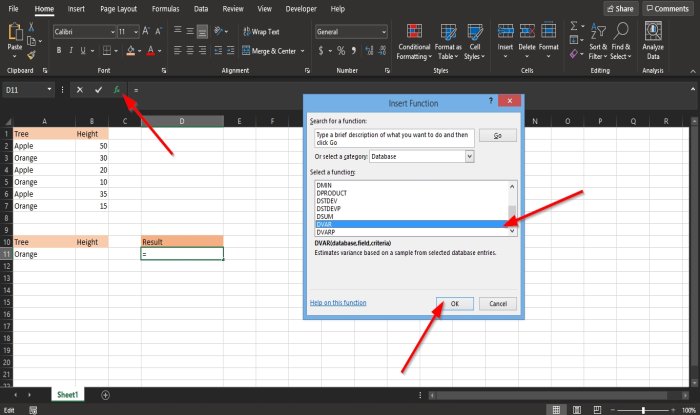
กล่องโต้ตอบแทรกฟังก์ชัน(Insert Function)จะ ปรากฏขึ้น
ภายในกล่องโต้ตอบในส่วนเลือกประเภท(Select a Category)เลือกฐานข้อมูล(Database)จากกล่องรายการ
ในส่วนSelect a Functionให้เลือก ฟังก์ชัน DVARจากรายการ
จาก นั้นคลิกตกลง(OK)
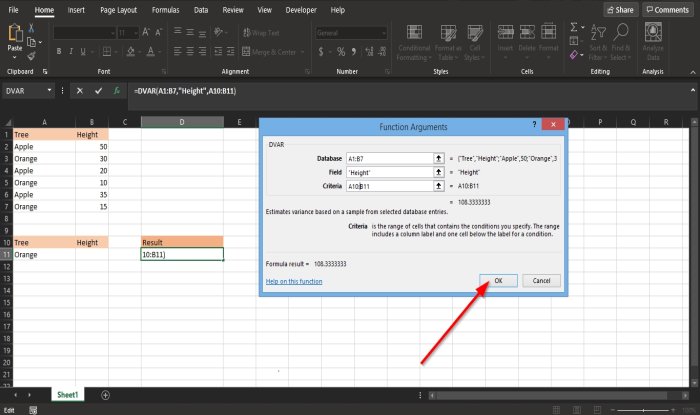
กล่อง โต้ตอบ อาร์กิวเมนต์ของฟังก์ชัน(Function Arguments)จะเปิดขึ้น
- ใน ส่วน ฐานข้อมูล(Database)ให้ป้อนในช่องเซลล์A1 :B7(A1:B7)
- ใน ส่วน ฟิลด์ ให้ป้อน (Field )ความสูง(Height.)ลงในช่องเซลล์
- ใน ส่วน เกณฑ์(Criteria )ให้ป้อนช่องเซลล์A10:B11
จากนั้นคลิกตกลง(OK)เพื่อดูผลลัพธ์
ที่เกี่ยวข้อง: (Related:) Excel ไม่สามารถเปิดไฟล์ได้เนื่องจากรูปแบบไฟล์หรือนามสกุลไม่ถูก(Excel cannot open the file because the file format or extension is not valid)ต้อง
เราหวังว่าบทช่วยสอนนี้จะช่วยให้คุณเข้าใจวิธีใช้ฟังก์ชันDVARในExcel
Related posts
วิธีใช้ Percentile.Exc function ใน Excel
วิธีใช้ NETWORKDAYS function ใน Excel
วิธีการนับจำนวน Yes or No entries ใน Excel
Excel, Word or PowerPoint เริ่มต้นไม่ได้ครั้งสุดท้าย
วิธีการใช้ Automatic Data Type feature ใน Excel
วิธีการสร้าง Tournament Bracket ใน Windows 11/10
รันไทม์ error 1004 ไม่สามารถเรียกใช้ Macro ใน Excel
วิธีการลบ Read จาก Excel document เท่านั้น?
Convert CSV ถึง Excel (XLS or XLSX) ใช้ Command line ใน Windows 10
วิธีใช้ INT and LCM Functions ใน Excel
วิธีการ Merge and Unmerge cells ใน Excel
คุณคำนวณเปอร์เซ็นต์ increase or decrease ใน Excel ได้อย่างไร
Microsoft Excel กำลังพยายามกู้คืนข้อมูลของคุณ
วิธีการสร้าง Organization Chart ใน Excel
วิธีใช้ DISC function ใน Excel
Microsoft Excel Tutorial สำหรับผู้เริ่มต้น
วิธี Freeze and Split Panes ในแผ่นงาน Excel
Calculate Standard Deviation and Standard Error ของ Mean ใน Excel
วิธีการแยกชื่อโดเมนจาก URLs ใน Microsoft Excel
วิธีแยกคอลัมน์หนึ่งคอลัมน์เป็นหลายคอลัมน์ใน Excel
